Cara mencari mean, median & modus di excel (dengan contoh)
Anda bisa menggunakan rumus berikut untuk mencari mean, median, dan modus kumpulan data di Excel:
=AVERAGE( A1:A10 ) =MEDIAN( A1:A10 ) =MODE.MULT( A1:A10 )
Perlu dicatat bahwa masing-masing rumus ini akan mengabaikan nilai non-numerik atau kosong saat menghitung pengukuran ini untuk rentang sel di Excel.
Contoh berikut memperlihatkan cara menggunakan rumus ini dalam praktik dengan kumpulan data berikut:
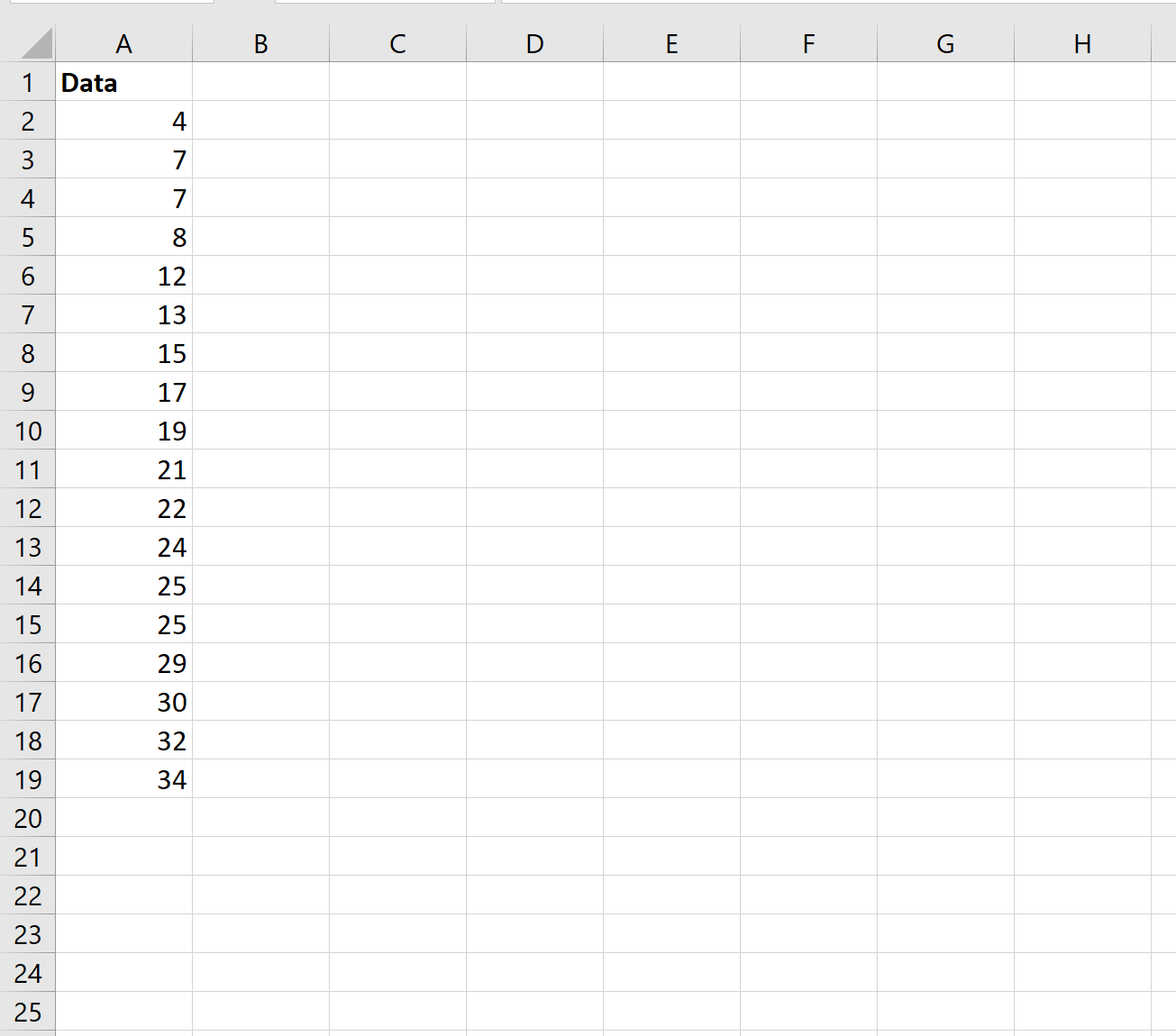
Contoh: mencari rata-rata di Excel
Mean mewakili nilai rata-rata dalam sekumpulan data.
Tangkapan layar berikut memperlihatkan cara menghitung rata-rata kumpulan data di Excel:
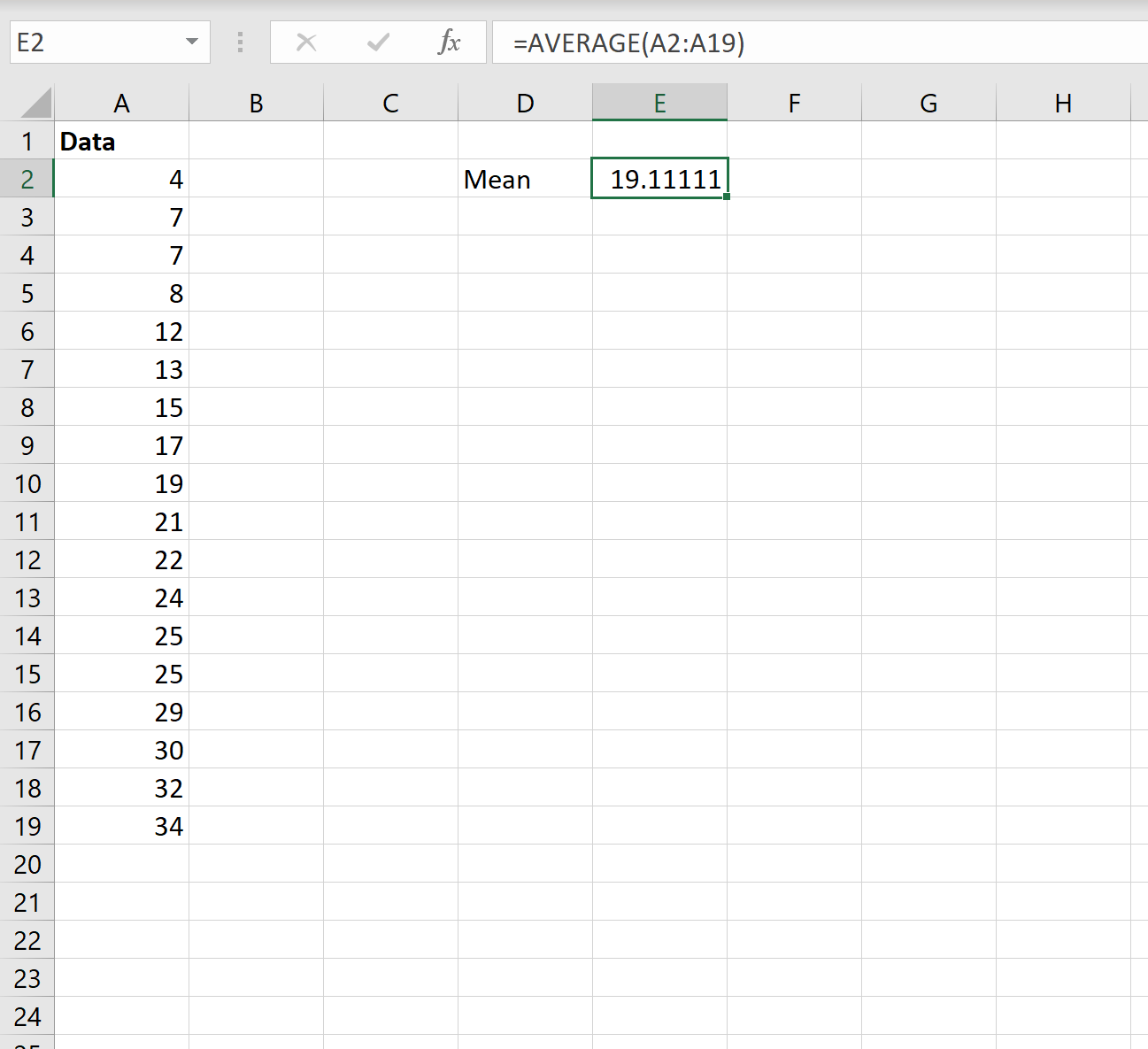
Rata-ratanya adalah 19:11 .
Contoh: Mencari Median di Excel
Median mewakili nilai tengah suatu kumpulan data, ketika semua nilai diurutkan dari terkecil hingga terbesar.
Tangkapan layar berikut memperlihatkan cara menghitung median kumpulan data di Excel:
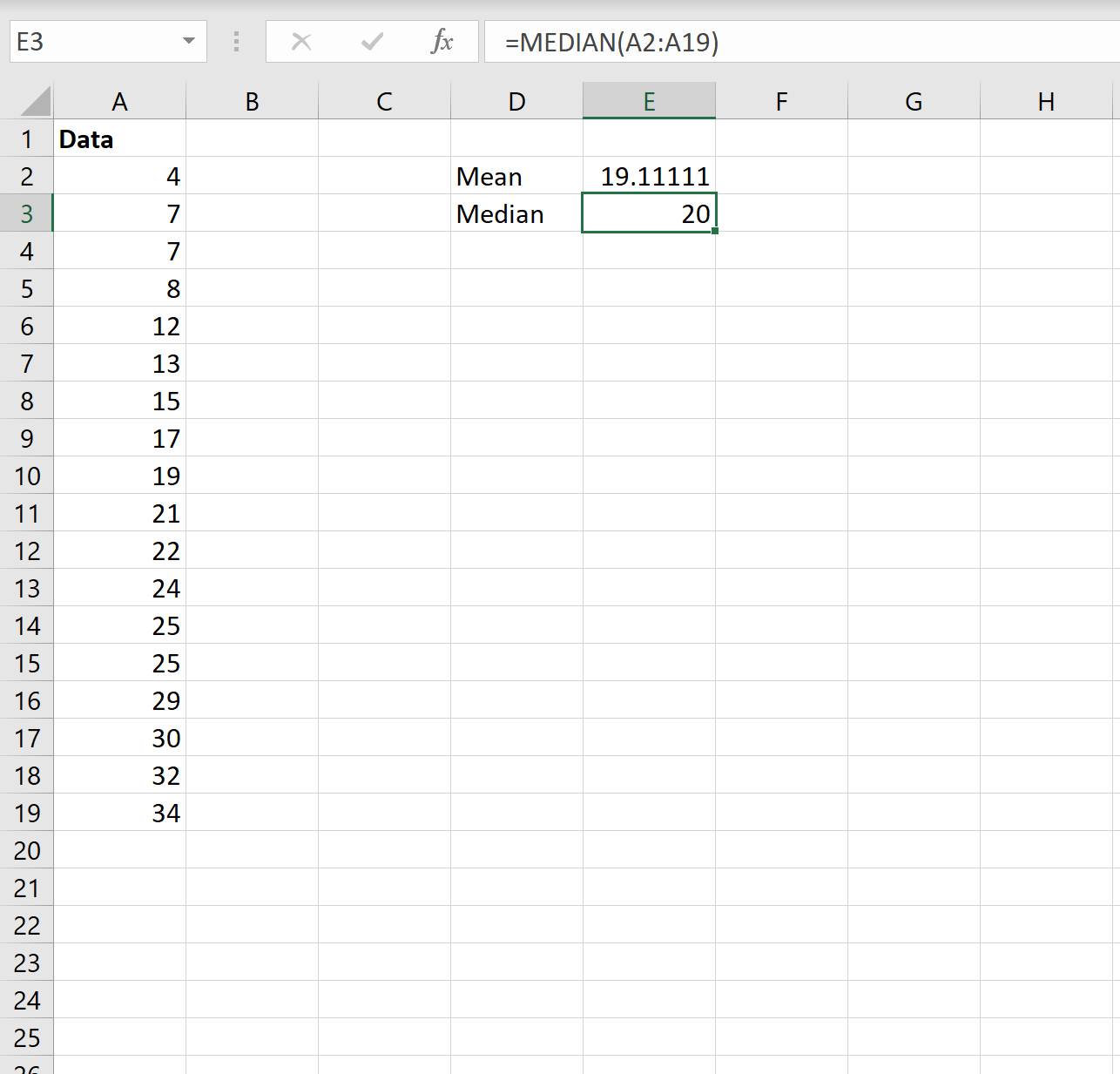
Mediannya ternyata 20 .
Contoh: Temukan Mode di Excel
Modus mewakili nilai yang paling sering muncul dalam kumpulan data. Perhatikan bahwa kumpulan data tidak boleh memiliki mode, mode tunggal, atau beberapa mode.
Tangkapan layar berikut memperlihatkan cara menghitung mode kumpulan data di Excel:
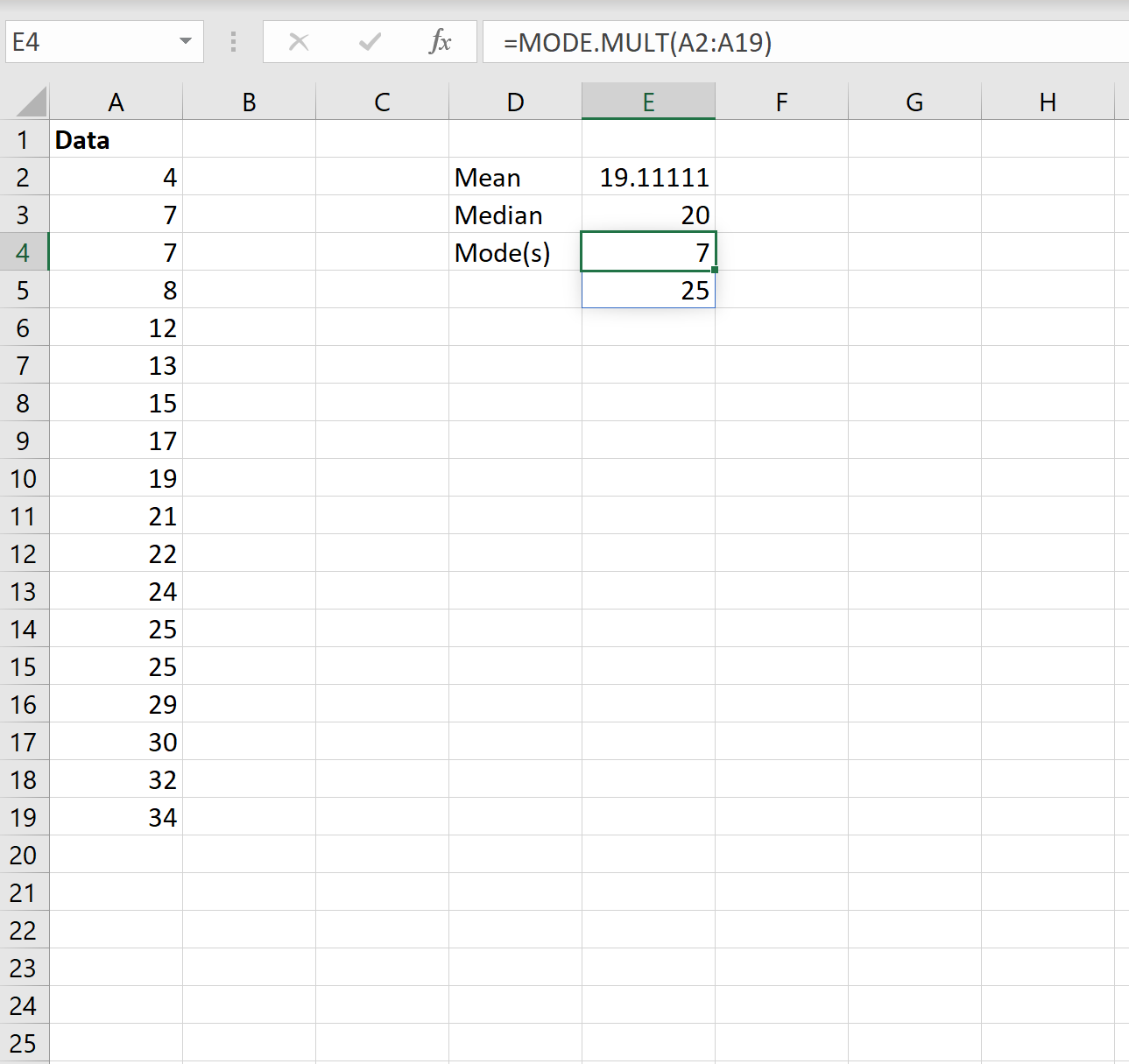
Modenya menjadi 7 dan 25 . Masing-masing nilai ini muncul dua kali dalam kumpulan data, yang lebih sering terjadi dibandingkan nilai lainnya.
Catatan: Jika Anda menggunakan fungsi =MODE() , ini hanya akan mengembalikan mode pertama. Untuk kumpulan data ini, hanya nilai 7 yang akan dikembalikan. Oleh karena itu, sebaiknya gunakan fungsi =MODE.MULT() jika terdapat lebih dari satu mode dalam kumpulan data.
Sumber daya tambahan
Cara Menghitung Rentang Interkuartil (IQR) di Excel
Cara Menghitung Midrange di Excel
Cara Menghitung Standar Deviasi di Excel